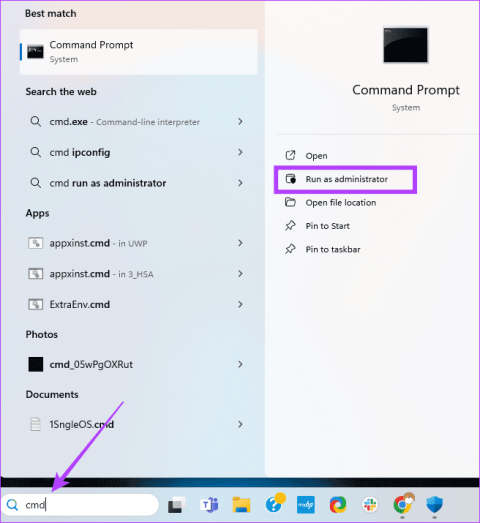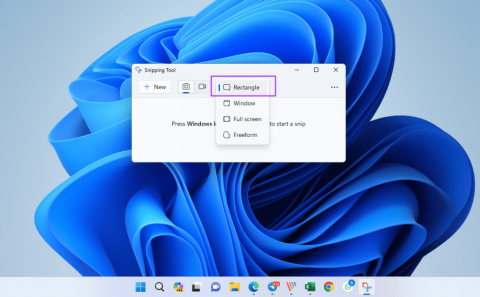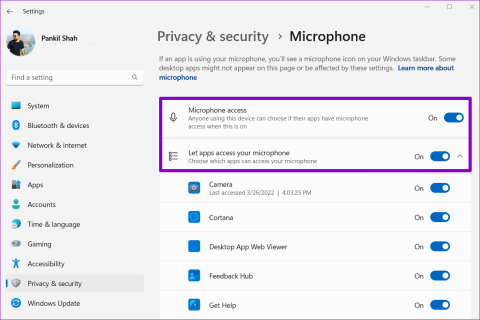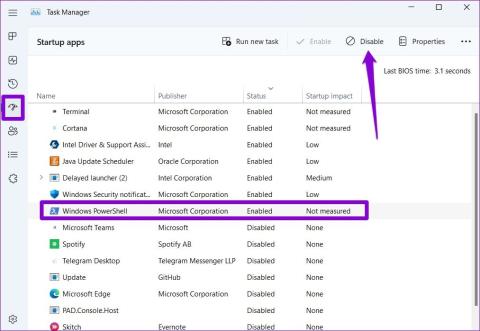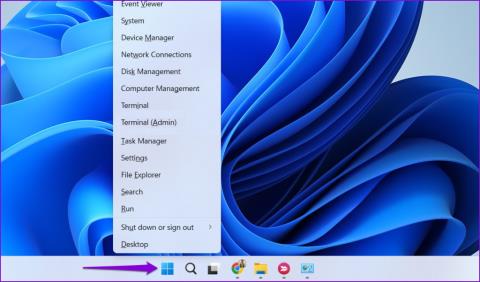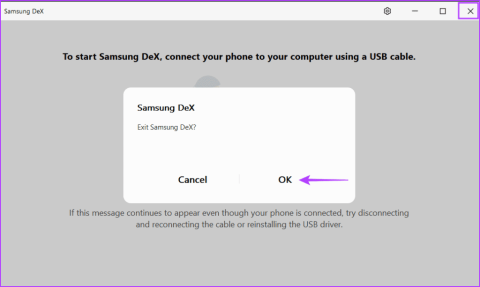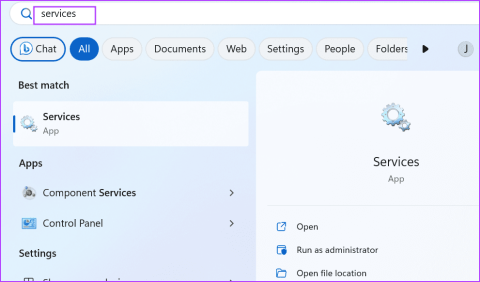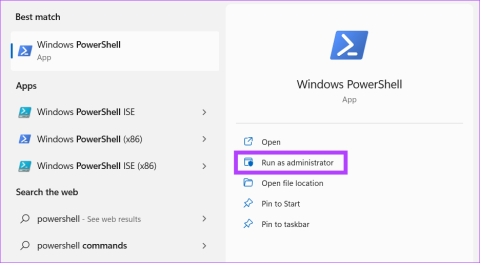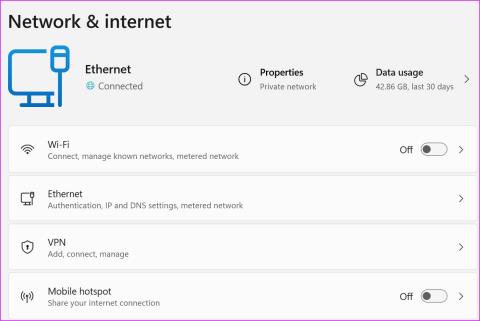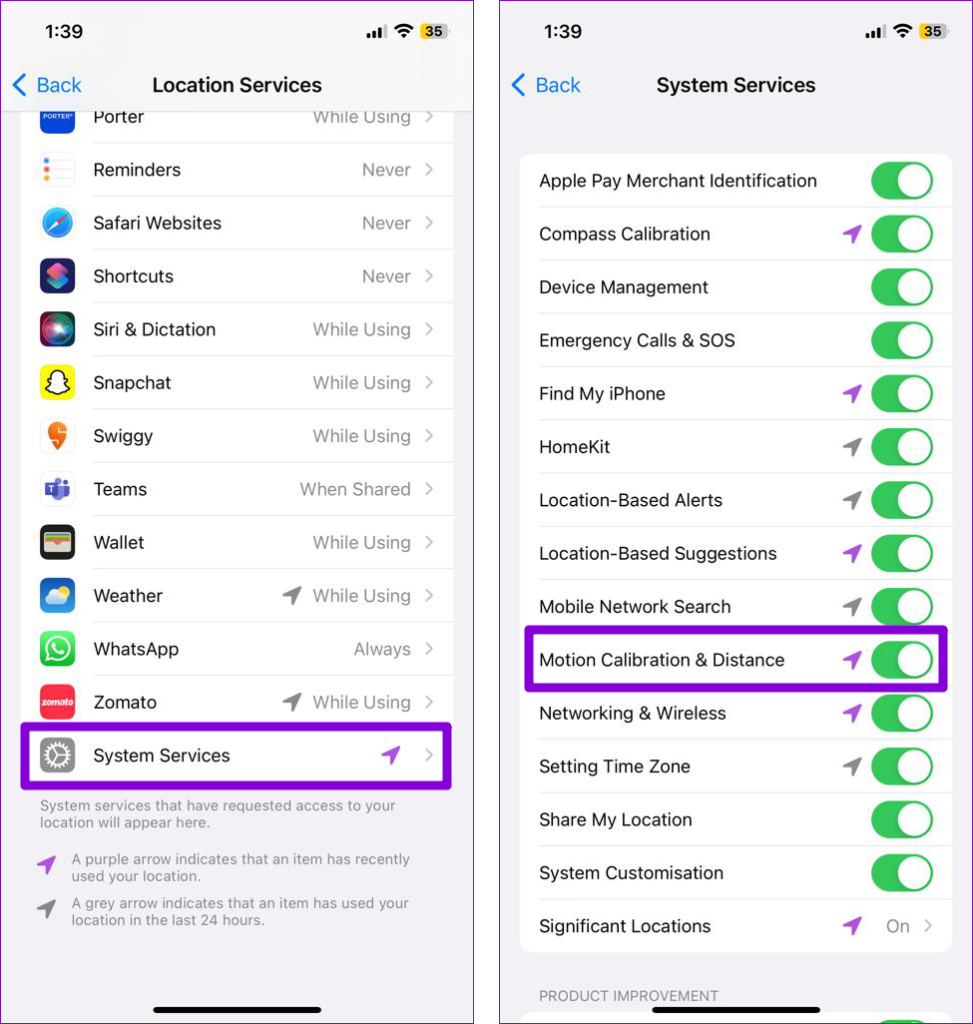ทำการติดตั้ง Windows 11 ใหม่ทั้งหมดด้วยวิธีต่างๆ หกวิธี

ต่อไปนี้คือวิธีล้างการติดตั้ง Windows 11 จาก USB, เครื่องมือสร้างสื่อ, รีเซ็ตพีซีเครื่องนี้, ติดตั้ง ISO บน SSD หรือ HDD บนแล็ปท็อปหรือพีซีเดสก์ท็อปของคุณ

เครื่องมือบรรทัด คำ สั่ง Windows Package Manager (winget)มีตัวเลือก "ส่งออก" และ "นำเข้า" เพื่อสร้างรายการแอปที่ติดตั้งบนคอมพิวเตอร์ของคุณเป็นไฟล์ JSON ซึ่งคุณสามารถใช้ติดตั้งแอปเหล่านั้นในการตั้งค่าใหม่หรือ อุปกรณ์อื่นจำนวนมาก
ใน Windows 11 และWindows 10 winget เป็นเครื่องมือที่ช่วยประหยัดเวลาและความยุ่งยากให้กับคุณโดยทำให้กระบวนการค้นหา ดาวน์โหลด ติดตั้ง อัปเกรด และกำหนดค่าซอฟต์แวร์บนคอมพิวเตอร์ของคุณเป็นแบบอัตโนมัติ
ในคู่มือ นี้ คุณจะได้เรียนรู้ขั้นตอนในการใช้เครื่องมือ Windows Package Manager เพื่อส่งออกและนำเข้าแอปใน Windows 10 และ 11
ส่งออกแอพด้วยคำสั่ง winget
ในการส่งออกรายการแอพที่ติดตั้งด้วยคำสั่ง winget บนWindows 11ให้ใช้ขั้นตอนเหล่านี้:
เปิดเริ่มต้น
ค้นหาCommand Promptคลิกขวาที่ผลลัพธ์ด้านบน แล้วเลือกตัวเลือกRun as administrator
พิมพ์คำสั่งต่อไปนี้เพื่อใช้winget เพื่อส่งออกแอพที่ติดตั้งไปยังไฟล์ JSON แล้วกดEnter :
winget ส่งออก -o PATH\TO\EXPORT.JSON
ในคำสั่ง ให้แทนที่PATH\TO\EXPORT.JSONสำหรับพาธและชื่อไฟล์เพื่อส่งออกรายการแอปที่ติดตั้ง คุณยังสามารถผนวก--include-versionsตัวเลือกที่ท้ายคำสั่งเพื่อรวมเวอร์ชันของแอพที่คุณต้องการนำเข้า ตัวอย่างนี้ส่งออกแอพที่ติดตั้งไปยังไฟล์ export.json:
winget ส่งออก -o C:\files\exported.json
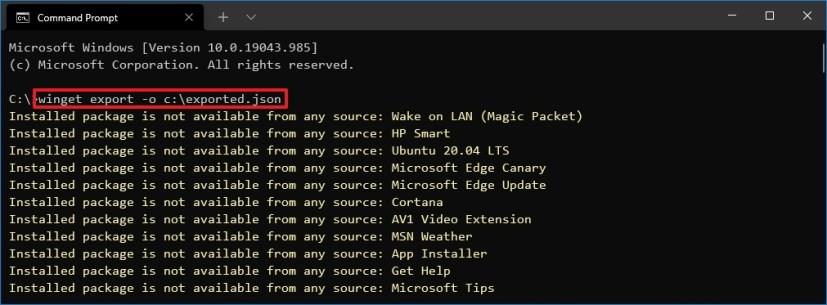
เมื่อคุณทำตามขั้นตอนเสร็จแล้ว คำสั่งจะสร้างรายการในไฟล์ JSON ที่มีแอปทั้งหมดที่ติดตั้งในคอมพิวเตอร์ของคุณ ซึ่งคุณสามารถใช้เพื่อติดตั้งแอปเดียวกันจำนวนมากในการติดตั้ง Windows ใหม่หรือในอุปกรณ์อื่นได้ อย่างไรก็ตาม คำสั่งจะส่งออกเฉพาะแอพที่มีอยู่ในที่เก็บ Windows Package Manager แอปจาก Microsoft Store หรือแหล่งที่มาของบริษัทอื่นจะไม่ถูกส่งออกโดยใช้คำสั่งนี้
นำเข้าแอพด้วยคำสั่ง winget
หากต้องการใช้คำสั่ง winget เพื่อนำเข้าแอปจากไฟล์ JSON บน Windows 11 หรือ 10 ให้ใช้ขั้นตอนเหล่านี้:
เปิดเริ่มต้น
ค้นหาCommand Promptคลิกขวาที่ผลลัพธ์ด้านบน แล้วเลือกตัวเลือกRun as administrator
พิมพ์คำสั่งต่อไปนี้เพื่อใช้ winget เพื่อนำเข้าแอพจากไฟล์ JSON แล้วกดEnter :
การนำเข้า winget -i PATH\TO\IMPORT.JSON
ในคำสั่ง ให้แทนที่PATH\TO\IMPORT.JSONสำหรับพาธและชื่อไฟล์ที่มีข้อมูลที่เอ็กซ์พอร์ต คุณยังสามารถเพิ่ม--ignore-versionsตัวเลือกต่อท้ายคำสั่งเพื่อติดตั้งแอปเวอร์ชันล่าสุดได้อีกด้วย ตัวอย่างนี้จะนำเข้าและติดตั้งแอปที่อยู่ในไฟล์ export.json:
winget นำเข้า -i C:\files\exported.json
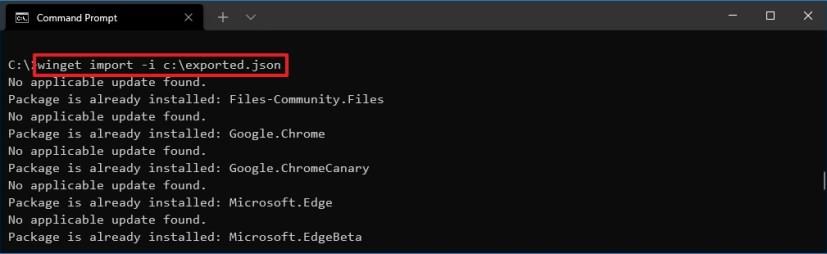
หลังจากที่คุณทำตามขั้นตอนต่างๆ เสร็จแล้ว คำสั่งจะตรวจสอบรายการ ดาวน์โหลด และติดตั้งแอปทั้งหมดโดยอัตโนมัติ หากติดตั้งแอปแล้ว คำสั่งจะข้ามการติดตั้งและดำเนินการกับรายการ JSON ที่เหลือ
ต่อไปนี้คือวิธีล้างการติดตั้ง Windows 11 จาก USB, เครื่องมือสร้างสื่อ, รีเซ็ตพีซีเครื่องนี้, ติดตั้ง ISO บน SSD หรือ HDD บนแล็ปท็อปหรือพีซีเดสก์ท็อปของคุณ
PowerShell ช่วยให้คุณเปลี่ยนรหัสผ่านของบัญชีในเครื่อง Windows 11 ได้อย่างรวดเร็วด้วยคำสั่งไม่กี่คำสั่ง และนี่คือวิธีการ
หากต้องการลบส่วนแนะนำออกจากเมนูเริ่มใน Windows 11 ให้เปิดใช้งานส่วนลบรายการแนะนำจากนโยบายกลุ่มของเมนูเริ่ม
หากต้องการอนุญาตไฟล์หรือแอปที่ถูกบล็อกโดย Microsoft Defender Antivirus ให้ใช้ขั้นตอนเหล่านี้ใน Windows 10
Windows Terminal 1.6 มี UI การตั้งค่าใหม่และนี่คือวิธีเปิดใช้งานประสบการณ์เพื่อเปลี่ยนการตั้งค่าโดยไม่ต้องแก้ไขไฟล์ settings.json
หากต้องการเปิดตำแหน่งโฟลเดอร์จาก File Explorer ใน Command Prompt ในฐานะผู้ดูแลระบบ คุณต้องแก้ไข Registry เพื่อเพิ่มตัวเลือกเมนูบริบท
ในการแก้ไขการเข้าสู่ระบบระยะไกลด้วยบัญชี Microsoft เพื่อเข้าถึงโฟลเดอร์ที่ใช้ร่วมกันหรือเดสก์ท็อประยะไกลใน Windows 11 ให้ใช้ขั้นตอนเหล่านี้:
คุณสามารถล้างฮาร์ดไดรฟ์และติดตั้ง Windows 10 ใหม่ได้สองวิธีโดยใช้ตัวเลือกรีเซ็ตพีซีนี้หรือแฟลชไดรฟ์ USB นี่คือวิธีการ
เมื่อคุณได้รับข้อผิดพลาด 0xC1900101 ขณะพยายามติดตั้ง Windows 10 มักจะหมายถึงปัญหาไดรเวอร์ — วิธีแก้ไขปัญหามีดังนี้
ใน Windows 10 ข้อผิดพลาด 0xC1900200 – 0x20008 และ 0xC1900202 – 0x20008 หมายความว่าพีซีของคุณไม่ตรงตามข้อกำหนดขั้นต่ำ ตรวจสอบการแก้ไขปัญหา
เพื่อให้สคริปต์ทำงานบน PowerShell คุณต้องเปลี่ยนนโยบายการดำเนินการ Set-ExecutionPolicy RemoteSigned อนุญาตให้ใช้สคริปต์
หากต้องการถอนการติดตั้งไดรเวอร์ใน Windows 11 ให้ใช้แอปการตั้งค่า แผงควบคุม หรือ Device Manger ต่อไปนี้เป็นคำแนะนำสำหรับแต่ละวิธี
ในการเปิดใช้งาน IE Mode บน Microsoft Edge คุณสามารถใช้การตั้งค่าความเข้ากันได้ใหม่หรือตัวแก้ไขนโยบายกลุ่ม นี่คือวิธีการใน Windows 11 หรือ 10
หาก Windows 10 แสดงไฟล์เหล่านี้อาจเป็นอันตรายต่อคอมพิวเตอร์ของคุณหรือเราไม่สามารถตรวจสอบได้ว่าใครเป็นผู้สร้างข้อความไฟล์นี้ ให้ใช้การแก้ไขเหล่านี้
ใน Windows 11 คุณสามารถนำเมนูริบบอนแบบคลาสสิกกลับมาที่ File Explorer ได้ และนี่คือวิธีการแก้ไข Registry
Windows Terminal ให้คุณเปลี่ยนแบบอักษรได้ทั่วโลกและแยกกันสำหรับแต่ละคอนโซล และนี่คือวิธีการทำ
Display Driver Uninstallercompletey จะลบไดรเวอร์กราฟิก Nvidia และ AMD เมื่อไดรเวอร์อื่นล้มเหลวหรือคุณต้องการลบอย่างละเอียดใน Windows 10
Macrium Reflect เป็นเครื่องมือที่ยอดเยี่ยมสำหรับการโคลนไดรฟ์ ไม่ว่าคุณจะเปลี่ยน HDD สำหรับ SSD หรือสร้างการสำรองข้อมูลทั้งหมด นี่คือวิธีการใช้งาน
หากอแด็ปเตอร์ไร้สายของคุณตัดการเชื่อมต่อใน Windows 10 และการแจ้งเตือนรูปสามเหลี่ยมสีเหลืองปรากฏขึ้น แสดงว่าเป็นปัญหาความเข้ากันได้ของไดรเวอร์ นี่แก้ไข.
เมื่อคุณไม่มีประวัติการป้องกันความปลอดภัยของ Windows คุณสามารถซ่อมแซมและรีเซ็ตความปลอดภัยของ Windows หรือลองใช้วิธีแก้ปัญหาอื่น ๆ ที่เราสำรวจ
กำลังดิ้นรนที่จะจับภาพหน้าจอของจอภาพเดียวในการตั้งค่าหลายจอภาพของคุณหรือไม่? ลองอ่านบทความนี้เพื่อดูวิธีง่ายๆ สองสามวิธีในการทำเช่นนั้น
มีปัญหาในการใช้เครื่องมือเขียนตามคำบอกของ Words หรือไม่? ต่อไปนี้เป็นวิธีแก้ไขปัญหาเกี่ยวกับเครื่องมือเขียนตามคำบอกใน Microsoft Word สำหรับ Windows และทำให้ทำงานได้อย่างราบรื่น
PowerShell ปรากฏขึ้นบนพีซี Windows 11 ของคุณหรือไม่ ลองใช้การแก้ไขเหล่านี้เพื่อป้องกันไม่ให้ PowerShell เปิดโดยอัตโนมัติเมื่อเริ่มต้นระบบ
Windows 11 จะไม่เชื่อมต่อกับย่านความถี่ 5GHz ของเครือข่าย Wi-Fi หรือไม่ ต่อไปนี้เป็นเคล็ดลับการแก้ปัญหาบางประการที่จะช่วยแก้ไขปัญหาได้
Samsung DeX ไม่ทำงานใน Windows 11? ใช้เก้าวิธีนี้เพื่อเชื่อมต่อสมาร์ทโฟนของคุณกับพีซี Windows โดยใช้โหมด DeX
ลองดูวิธีการแปดวิธีเหล่านี้เพื่อแก้ไขข้อผิดพลาด 'Windows ไม่สามารถเริ่มบริการ WLAN AutoConfig Service' บนพีซี Windows ของคุณ
เบื่อกับแอพไร้ประโยชน์ที่ใช้ทรัพยากรบนคอมพิวเตอร์ของคุณหรือไม่? คำแนะนำเกี่ยวกับวิธีการถอนการติดตั้งแอประบบใน Windows อย่างปลอดภัย
คุณกำลังประสบปัญหาในการดูตัวอย่างรูปภาพและ GIF ที่ได้รับบน Microsoft Teams หรือไม่? นี่คือวิธีที่คุณสามารถแก้ไข Microsoft Teams ที่ไม่แสดงรูปภาพบน Windows
หากหน้าจอล็อค Windows 10 หรือ 11 ของคุณแสดงตัวอักษรจีนแบบสุ่มในทันที ไม่ต้องกังวล เคล็ดลับในการแก้ไขปัญหามีดังนี้